Comment insérer une ligne diagonale dans une cellule dans Microsoft Excel
Il n'est pas courant que vous souhaitiez ajouter des lignes diagonales aux cellules d'un document Excel. Mais bien sûr, vous souhaiterez parfois ajouter une ligne diagonale dans la première cellule de votre fichier Excel. Vous souhaiterez peut-être diviser la cellule en 2 parties et ajouter 2 titres différents dans les deux parties. Quelles que soient vos exigences, la solution est simple.
Poursuivez votre lecture pour savoir comment ajouter facilement des lignes diagonales dans les cellules d'un document Excel et ajouter du texte dans des cellules divisées en diagonale.
Comment ajouter des lignes diagonales dans des cellules dans Microsoft Excel
Étape 1 : Tout d'abord, cliquezsur la cellule où vous souhaitez ajouter une ligne diagonale.
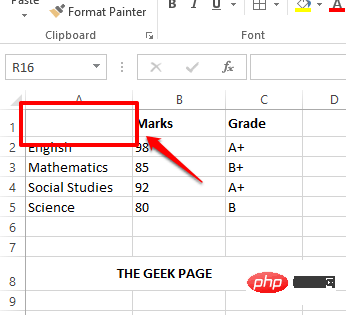
Étape 2 : Cliquez ensuite sur l'onglet Accueil en haut puis cliquez sur l'icône Bordures. Dans le menu déroulant qui apparaît, cliquez sur l'option "Plus de frontières".
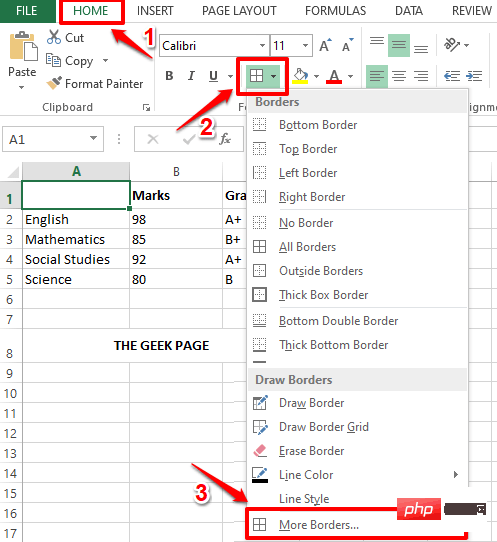
Étape 3 : Vous aurez maintenant la fenêtre Set Cell Style ouverte devant vous. Cliquez sur l'onglet Bordures en haut.
Ensuite, cliquez sur le bouton Bordures diagonales. Cliquez sur le bouton "OK" lorsque vous avez terminé.
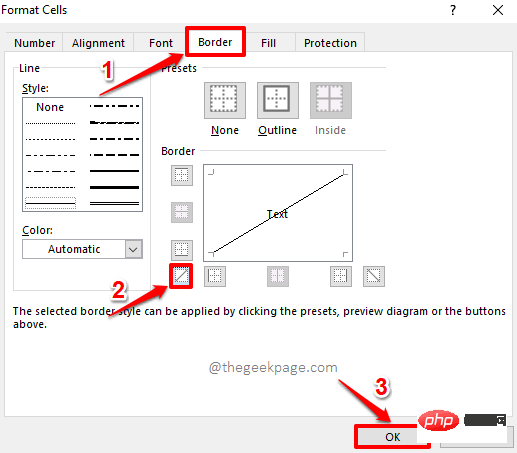
Étape 4 : Vous pouvez maintenant voir que la ligne diagonale a été ajoutée avec succès à votre cellule sélectionnée.
Si vous souhaitez formater un peu cette bordure diagonale , cliquez à nouveau sur le bouton "Bordure" sous l'onglet "Accueil".
Dans le menu déroulant, cliquez à nouveau sur l'option « Plus de frontières ».
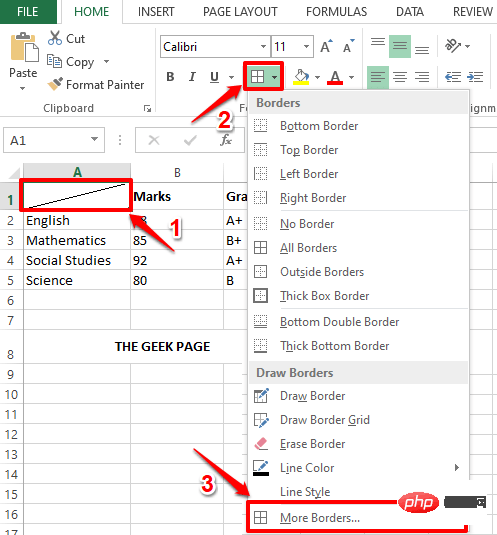
Étape 5 : Dans la fenêtre "Définir Cellule Style", vous pouvez choisir le style de la bordure. Vous pouvez rendre vos lignes très épaisses, fines ou un peu. Vous pouvez également choisir une couleur de bordure.
Si vous souhaitez également ajouter une bordure de contour, en plus de la bordure diagonale, cliquez sur l'icône Contour.
Enfin, cliquez à nouveau sur l'icône Bordure diagonale pour appliquer toute la mise en forme à la bordure diagonale.
Une fois que tout est terminé, cliquez sur le bouton OK.
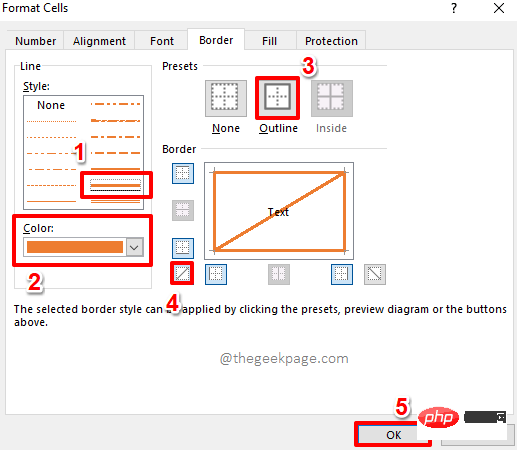
Étape 6 : C'est tout. Si vous regardez vos cellules maintenant, vous pouvez voir que toute votre mise en forme a été appliquée avec succès à vos cellules sélectionnées. apprécier!
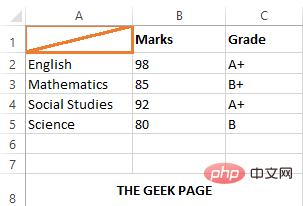
Comment ajouter du texte à l'intérieur de cellules divisées en diagonale dans Microsoft Excel
Étape 1 : Tout d'abord, double-cliquezsur la cellule divisée en diagonale.
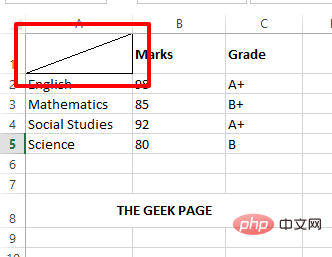
Étape 2 : Ensuite, entrez votre premier titre puis appuyez simultanément sur les touches ALT + ENTRÉE pour accéder à une nouvelle ligne. Sur la ligne suivante, entrez un deuxième titre.
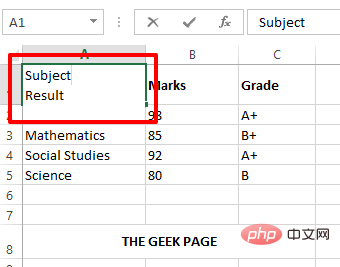
Étape 3 : Si vous appuyez ailleurs, vous pouvez voir le deuxième titre supprimé. Pour résoudre ce problème, double-cliquezà nouveau sur la cellule.
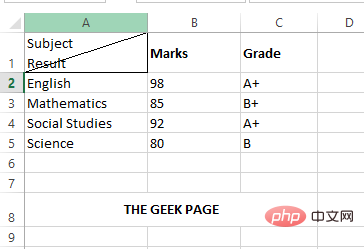
Étape 4 : Appuyez maintenant sur la touche Espace devant le deuxième titre et déplacez-le vers le coin supérieur droit.
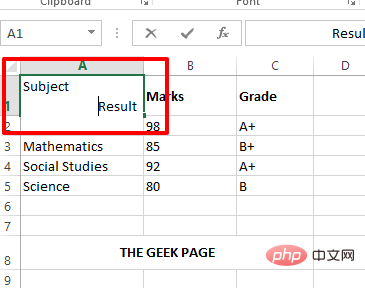
Étape 5 : Maintenant, si vous cliquez ailleurs, vous pouvez voir les en-têtes soigneusement disposés à l'intérieur des cellules divisées en diagonale.
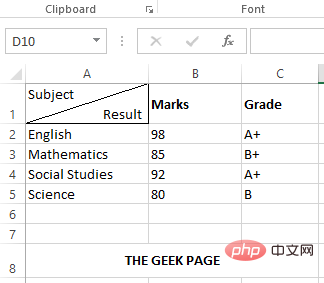
Ce qui précède est le contenu détaillé de. pour plus d'informations, suivez d'autres articles connexes sur le site Web de PHP en chinois!

Outils d'IA chauds

Undresser.AI Undress
Application basée sur l'IA pour créer des photos de nu réalistes

AI Clothes Remover
Outil d'IA en ligne pour supprimer les vêtements des photos.

Undress AI Tool
Images de déshabillage gratuites

Clothoff.io
Dissolvant de vêtements AI

AI Hentai Generator
Générez AI Hentai gratuitement.

Article chaud

Outils chauds

Bloc-notes++7.3.1
Éditeur de code facile à utiliser et gratuit

SublimeText3 version chinoise
Version chinoise, très simple à utiliser

Envoyer Studio 13.0.1
Puissant environnement de développement intégré PHP

Dreamweaver CS6
Outils de développement Web visuel

SublimeText3 version Mac
Logiciel d'édition de code au niveau de Dieu (SublimeText3)




